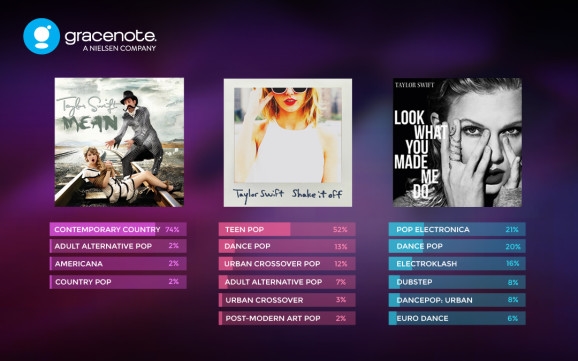ທ່ານໄດ້ຊື້ໂທລະສັບ Apple ແລ້ວແລະຕ້ອງການໂອນຕິດຕໍ່ພົວພັນຈາກ android ກັບ iPhone ບໍ? - ເພື່ອເຮັດສິ່ງນີ້ແມ່ນງ່າຍດາຍແລະ ສຳ ລັບສິ່ງນີ້ມີຫລາຍວິທີທີ່ຂ້ອຍຈະອະທິບາຍໃນຄູ່ມືນີ້. ແລະໂດຍວິທີທາງການ, ທ່ານບໍ່ຄວນໃຊ້ໂປແກຼມຂອງບຸກຄົນທີສາມ ສຳ ລັບສິ່ງນີ້ (ເຖິງແມ່ນວ່າຈະມີພຽງພໍຂອງພວກເຂົາ), ເພາະວ່າທ່ານມີທຸກຢ່າງທີ່ທ່ານຕ້ອງການຢູ່ແລ້ວ. (ຖ້າທ່ານຕ້ອງການໂອນຕິດຕໍ່ພົວພັນໄປໃນທິດທາງກົງກັນຂ້າມ: ໂອນຕິດຕໍ່ພົວພັນຈາກ iPhone ກັບ Android)
ການໂອນຕິດຕໍ່ພົວພັນ Android ກັບ iPhone ແມ່ນເປັນໄປໄດ້ທັງສອງທາງອິນເຕີເນັດ, ຖ້າລາຍຊື່ຕິດຕໍ່ໄດ້ຖືກຊິ້ງຂໍ້ມູນກັບ Google, ແລະໂດຍບໍ່ຕ້ອງໃຊ້ອິນເຕີເນັດ, ແຕ່ເກືອບໂດຍກົງ: ຈາກໂທລະສັບຫາໂທລະສັບ (ເກືອບ - ເພາະວ່າໃນໄລຍະຫ່າງພວກເຮົາຕ້ອງໃຊ້ຄອມພິວເຕີ້). ທ່ານຍັງສາມາດ ນຳ ເຂົ້າລາຍຊື່ຜູ້ຕິດຕໍ່ຈາກຊິມກາດເຂົ້າໄປໃນ iPhone, ຂ້ອຍກໍ່ຈະຂຽນກ່ຽວກັບເລື່ອງນັ້ນ ນຳ.
ຍ້າຍໄປທີ່ແອັບ iOS iOS ສຳ ລັບໂອນຂໍ້ມູນຈາກ Android ຫາ iPhone
ໃນເຄິ່ງທີ່ສອງຂອງປີ 2015, Apple ໄດ້ອອກແອັບ Move Move to iOS ສຳ ລັບໂທລະສັບສະຫຼາດແລະແທັບເລັດ Android, ຖືກອອກແບບມາເພື່ອປ່ຽນເປັນ iPhone ຫລື iPad. ດ້ວຍ ຄຳ ຮ້ອງສະ ໝັກ ນີ້, ຫລັງຈາກຊື້ອຸປະກອນ Apple, ທ່ານສາມາດໂອນຂໍ້ມູນທັງ ໝົດ ຂອງທ່ານ, ລວມທັງລາຍຊື່ຜູ້ຕິດຕໍ່ໄປຫາມັນຂ້ອນຂ້າງງ່າຍ.
ເຖິງຢ່າງໃດກໍ່ຕາມ, ດ້ວຍຄວາມເປັນໄປໄດ້ສູງທ່ານຈະຕ້ອງໂອນຕິດຕໍ່ພົວພັນກັບ iPhone ຫຼັງຈາກທີ່ທັງ ໝົດ ດ້ວຍຕົນເອງ, ໂດຍໃຊ້ ໜຶ່ງ ໃນວິທີທີ່ອະທິບາຍຂ້າງລຸ່ມນີ້. ຄວາມຈິງກໍ່ຄືວ່າແອັບພລິເຄຊັນຊ່ວຍໃຫ້ທ່ານສາມາດຄັດລອກຂໍ້ມູນໃສ່ iPhone ຫລື iPad ລຸ້ນ ໃໝ່, i.e. ໃນເວລາທີ່ມັນຖືກເປີດໃຊ້ງານ, ແລະຖ້າທ່ານຖືກເປີດໃຊ້ແລ້ວ, ຫຼັງຈາກນັ້ນ, ເພື່ອໃຊ້ວິທີນີ້ທ່ານຈະຕ້ອງຕັ້ງຄ່າ ໃໝ່ ດ້ວຍການສູນເສຍຂໍ້ມູນທັງ ໝົດ (ນັ້ນແມ່ນເຫດຜົນທີ່ຂ້ອຍຄິດວ່າ, ການໃຫ້ຄະແນນຂອງແອັບພລິເຄຊັນໃນ Play Market ຈະສູງກ່ວາ 2 ຈຸດ).

ທ່ານສາມາດອ່ານເພີ່ມເຕີມກ່ຽວກັບວິທີການໂອນຕິດຕໍ່ພົວພັນ, ປະຕິທິນ, ຮູບພາບແລະຂໍ້ມູນອື່ນໆຈາກ Android ກັບ iPhone ແລະ iPad ໃນໃບສະ ໝັກ ນີ້ໃນປື້ມຄູ່ມືຢ່າງເປັນທາງການຂອງ Apple: //support.apple.com/en-us/HT201196
ຊິງຕິດຕໍ່ Google Contacts ກັບ iPhone
ວິທີ ທຳ ອິດ ສຳ ລັບຜູ້ທີ່ມີລາຍຊື່ຜູ້ຕິດຕໍ່ Android ຖືກຊິ້ງຂໍ້ມູນກັບ Google - ໃນກໍລະນີນີ້ພວກເຮົາ ຈຳ ເປັນຕ້ອງໂອນໃຫ້ພວກເຂົາແມ່ນເພື່ອຈື່ຊື່ຜູ້ໃຊ້ແລະລະຫັດຜ່ານ ສຳ ລັບບັນຊີຂອງທ່ານ, ເຊິ່ງທ່ານ ຈຳ ເປັນຕ້ອງເຂົ້າໄປໃນການຕັ້ງຄ່າ iPhone.
ເພື່ອໂອນຕິດຕໍ່ພົວພັນ, ໄປທີ່ການຕັ້ງຄ່າ iPhone, ເລືອກ "ອີເມວ, ທີ່ຢູ່, ປະຕິທິນ", ຫຼັງຈາກນັ້ນ - "ເພີ່ມບັນຊີ".

ການກະ ທຳ ຕໍ່ໄປອາດຈະແຕກຕ່າງກັນ (ອ່ານລາຍລະອຽດແລະເລືອກສິ່ງທີ່ ເໝາະ ສົມທີ່ສຸດ):
- ທ່ານພຽງແຕ່ສາມາດເພີ່ມບັນຊີ Google ຂອງທ່ານໂດຍເລືອກລາຍການທີ່ ເໝາະ ສົມ. ຫລັງຈາກເພີ່ມເຂົ້າໄປແລ້ວ, ທ່ານສາມາດເລືອກສິ່ງທີ່ຕ້ອງເຮັດເພື່ອປະສານກັນໄດ້ຢ່າງແນ່ນອນ: ອີເມວ, ລາຍຊື່ຜູ້ຕິດຕໍ່, ປະຕິທິນ, ບັນທຶກ. ໂດຍຄ່າເລີ່ມຕົ້ນ, ຊຸດທັງ ໝົດ ນີ້ຖືກປະສານກັນ.

- ຖ້າທ່ານຕ້ອງການໂອນຕິດຕໍ່ພົວພັນເທົ່ານັ້ນ, ຈາກນັ້ນກົດທີ່ "ອື່ນໆ" ແລະຈາກນັ້ນເລືອກ "ບັນຊີ CardDAV" ແລະຕື່ມມັນດ້ວຍຕົວ ກຳ ນົດດັ່ງຕໍ່ໄປນີ້: ເຊີບເວີ - google.com, ເຂົ້າລະບົບແລະລະຫັດຜ່ານ, ໃນ "ລາຍລະອຽດ" ທ່ານສາມາດຂຽນບາງສິ່ງບາງຢ່າງຕາມການຕັດສິນໃຈຂອງທ່ານ , ຍົກຕົວຢ່າງ, ລາຍຊື່ຜູ້ຕິດຕໍ່ Android. ບັນທຶກບັນທຶກແລະລາຍຊື່ຜູ້ຕິດຕໍ່ຂອງທ່ານຈະຖືກປັບແຕ່ງ.

ເອົາໃຈໃສ່: ຖ້າທ່ານມີການກວດສອບສອງປັດໃຈທີ່ຖືກເປີດໃຊ້ໃນບັນຊີ Google ຂອງທ່ານ (SMS ມາຮອດເວລາທີ່ທ່ານເຂົ້າສູ່ລະບົບຈາກຄອມພິວເຕີ້ ໃໝ່), ທ່ານຕ້ອງສ້າງລະຫັດສະ ໝັກ ແລະໃຊ້ລະຫັດລັບນີ້ເມື່ອເຂົ້າໄປກ່ອນທີ່ຈະ ສຳ ເລັດຈຸດທີ່ລະບຸໄວ້ (ທັງໃນກໍລະນີ ທຳ ອິດແລະທີສອງ). (ກ່ຽວກັບວ່າລະຫັດລັບຂອງແອັບພລິເຄຊັນແມ່ນຫຍັງແລະວິທີການສ້າງມັນ: //support.google.com/accounts/answer/185833?hl=en)
ວິທີການ ສຳ ເນົາລາຍຊື່ຜູ້ຕິດຕໍ່ຈາກໂທລະສັບ Android ກັບ iPhone ໂດຍບໍ່ຕ້ອງຊິ້ງຂໍ້ມູນ
ຖ້າທ່ານໄປທີ່ ຄຳ ຮ້ອງ“ ຕິດຕໍ່ພົວພັນ” ໃນ android, ກົດປຸ່ມເມນູ, ເລືອກ“ ການ ນຳ ເຂົ້າ / ສົ່ງອອກ” ແລະຫຼັງຈາກນັ້ນເລືອກທີ່“ ສົ່ງອອກໄປບ່ອນເກັບຂໍ້ມູນ”, ຫຼັງຈາກນັ້ນເອກະສານ vCard ຂອງທ່ານດ້ວຍນາມສະກຸນ .vcf ທີ່ບັນຈຸລາຍຊື່ທັງ ໝົດ ຂອງທ່ານຈະຖືກບັນທຶກໄວ້ໃນໂທລະສັບຂອງທ່ານ. Android ແລະໄດ້ຮັບຮູ້ຢ່າງສົມບູນໂດຍໂປແກຼມ iPhone ແລະ Apple.

ແລະຫຼັງຈາກນັ້ນກັບເອກະສານນີ້ທ່ານສາມາດເຮັດໄດ້ດ້ວຍວິທີໃດ ໜຶ່ງ ຕໍ່ໄປນີ້:
- ສົ່ງອີເມວຫາເອກະສານຕິດຕໍ່ໃນເອກະສານແນບ Android ກັບທີ່ຢູ່ iCloud ຂອງທ່ານທີ່ທ່ານລົງທະບຽນເມື່ອທ່ານເປີດໃຊ້ iPhone. ໂດຍໄດ້ຮັບຈົດ ໝາຍ ຢູ່ໃນແອັບພລິເຄຊັນ Mail ໃນ iPhone, ທ່ານສາມາດ ນຳ ເຂົ້າລາຍຊື່ຜູ້ຕິດຕໍ່ໄດ້ທັນທີໂດຍການກົດທີ່ເອກະສານແນບ.

- ສົ່ງໂດຍກົງຈາກໂທລະສັບ Android ຂອງທ່ານຜ່ານ Bluetooth ກັບ iPhone ຂອງທ່ານ.
- ສຳ ເນົາເອກະສານດັ່ງກ່າວໃສ່ຄອມພິວເຕີຂອງທ່ານ, ແລະຈາກນັ້ນລາກມັນເພື່ອເປີດ iTunes (ຊິ້ງກັບ iPhone ຂອງທ່ານ). ເບິ່ງຕື່ມອີກ: ວິທີການໂອນລາຍຊື່ຜູ້ຕິດຕໍ່ Android ກັບຄອມພິວເຕີ້ (ມີການອະທິບາຍວິທີການເພີ່ມເຕີມໃນການຮັບເອກະສານພ້ອມຕິດຕໍ່, ລວມທັງ online).
- ຖ້າທ່ານມີຄອມພິວເຕີ້ Mac OS X, ທ່ານຍັງສາມາດລາກແລະວາງແຟ້ມເອກະສານຕິດຕໍ່ໃສ່ໃບສະ ໝັກ ຕິດຕໍ່ແລະຖ້າທ່ານມີການຊິ້ງຂໍ້ມູນ iCloud ເປີດໃຊ້ງານ, ມັນຈະປາກົດຢູ່ໃນ iPhone ຂອງທ່ານ.
- ພ້ອມກັນນັ້ນ, ຖ້າທ່ານມີການຊິ້ງຂໍ້ມູນກັບ iCloud ໄດ້ເປີດໃຊ້, ທ່ານສາມາດໄປທີ່ iCloud.com ໃນຄອມພິວເຕີ້ຫລືໂດຍກົງຈາກ Android ໃນເບົາເຊີຂອງທ່ານ, ເລືອກລາຍການ "ລາຍຊື່ຜູ້ຕິດຕໍ່" ຢູ່ທີ່ນັ້ນ, ແລະຈາກນັ້ນກົດປຸ່ມຕັ້ງ (ເບື້ອງຊ້າຍລຸ່ມ) ເພື່ອເລືອກ "ການ ນຳ ເຂົ້າ vCard” ແລະ ກຳ ນົດເສັ້ນທາງໄປຫາເອກະສານ .vcf.

ຂ້ອຍຄິດວ່າວິທີການຂ້າງເທິງນີ້ແມ່ນບໍ່ສາມາດເຮັດໄດ້ທັງ ໝົດ, ເພາະວ່າການຕິດຕໍ່ໃນຮູບແບບ .vcf ແມ່ນຂ້ອນຂ້າງທົ່ວໄປແລະສາມາດເປີດໂດຍເກືອບທຸກໂປແກຼມ ສຳ ລັບເຮັດວຽກກັບປະເພດຂໍ້ມູນນີ້.
ວິທີການໂອນຕິດຕໍ່ພົວພັນກັບ SIM card
ຂ້ອຍບໍ່ຮູ້ວ່າມັນຄຸ້ມຄ່າບໍທີ່ຈະຍົກຍ້າຍຜູ້ຕິດຕໍ່ຈາກ SIM card ໄປຫາລາຍການອື່ນ, ແຕ່ມີ ຄຳ ຖາມກ່ຽວກັບເລື່ອງນີ້ເລື້ອຍໆ.

ດັ່ງນັ້ນ, ເພື່ອໂອນລາຍຊື່ຜູ້ຕິດຕໍ່ຈາກຊິມກາດໄປຫາ iPhone, ທ່ານພຽງແຕ່ຕ້ອງໄປທີ່ "ຕັ້ງຄ່າ" - "ຈົດ ໝາຍ, ທີ່ຢູ່, ປະຕິທິນ" ແລະກົດປຸ່ມ "ຕິດຕໍ່ຕິດຕໍ່ຊິມ" ປຸ່ມຢູ່ຂ້າງລຸ່ມຫົວຂໍ້ "ລາຍຊື່ຜູ້ຕິດຕໍ່". ໃນເວລາບໍ່ເທົ່າໃດວິນາທີ, ລາຍຊື່ຜູ້ຕິດຕໍ່ຂອງ SIM card ຈະຖືກບັນທຶກໃນໂທລະສັບຂອງທ່ານ.
ຂໍ້ມູນເພີ່ມເຕີມ
ມັນຍັງມີຫລາຍໂປຣແກຣມ ສຳ ລັບ Windows ແລະ Mac ທີ່ຊ່ວຍໃຫ້ທ່ານສາມາດໂອນລາຍຊື່ຜູ້ຕິດຕໍ່ແລະຂໍ້ມູນອື່ນໆລະຫວ່າງ Android ແລະ iPhone, ເຖິງຢ່າງໃດກໍ່ຕາມໃນຄວາມຄິດເຫັນຂອງຂ້ອຍ, ດັ່ງທີ່ຂ້ອຍຂຽນໃນຕອນຕົ້ນ, ມັນບໍ່ ຈຳ ເປັນ, ເພາະວ່າສິ່ງດຽວກັນສາມາດເຮັດດ້ວຍຕົນເອງໄດ້ງ່າຍ. ເຖິງຢ່າງໃດກໍ່ຕາມ, ຂ້າພະເຈົ້າຈະໃຫ້ສອງສາມໂຄງການດັ່ງກ່າວ: ທັນທີທັນໃດ, ທ່ານມີທັດສະນະທີ່ແຕກຕ່າງກັນກ່ຽວກັບຄວາມ ເໝາະ ສົມຂອງການ ນຳ ໃຊ້ຂອງພວກເຂົາ:
- ການໂອນຍ້າຍມືຖື Wondershare
- Copytrans
ໃນຄວາມເປັນຈິງ, ຊອບແວນີ້ມີຈຸດປະສົງບໍ່ພຽງແຕ່ ສຳ ເນົາການຕິດຕໍ່ລະຫວ່າງໂທລະສັບໃນເວທີຕ່າງໆ, ແຕ່ ສຳ ລັບການຊິ້ງຂໍ້ມູນເອກະສານສື່, ຮູບພາບແລະຂໍ້ມູນອື່ນໆ, ແຕ່ມັນຍັງ ເໝາະ ສຳ ລັບການຕິດຕໍ່.